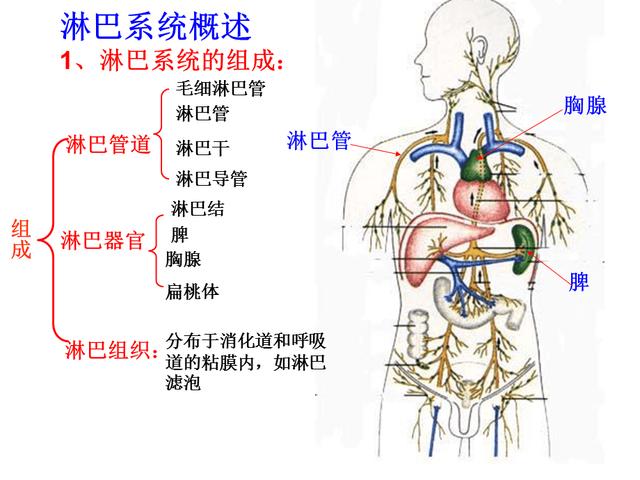win11系统出来后可能有不少朋友已经升级新系统,虽然系统设计有较大的改进,可能有些新功能有的朋友就不适应。比如说鼠标右键菜单,如下图:

不习惯用新版设计的可以用以下方法改回win10右键菜单栏。
一、WIN R打开运行,输入cmd点确定,调出cmd命令提示符。
①启用win10右键菜单代码如下:
reg add "HKCU\Software\Classes\CLSID\{86ca1aa0-34aa-4e8b-a509-50c905bae2a2}\InprocServer32" /f /ve
②启用win11右键菜单代码如下:
reg delete "HKCU\Software\Classes\CLSID\{86ca1aa0-34aa-4e8b-a509-50c905bae2a2}" /f
③重启Windows资源管理器代码如下:
taskkill /f /im explorer.exe & start explorer.exe
二、复制上面win10红色代码,然后粘贴在命令提示符,按回车即可,如图所示:

三、复制资源管理器代码,粘贴在命令提示符,按回车,如图所示:

四、回到桌面 按鼠标右键就恢复win10右键菜单栏,如图所示:

改回win11右键菜单栏界面方法一样,复制win11代码粘贴,按回车,再复制资源管理器代码,按回车即可更改。
,